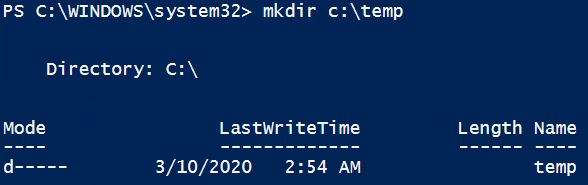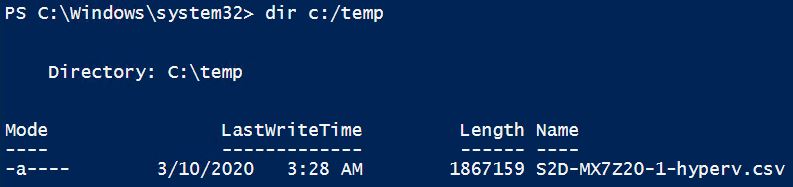PowerShell komutlarını kullanarak bir Nutanix Hyper-V ana bilgisayarından Hyper-V günlükleri nasıl toplanır?
PowerShell komutlarını kullanarak bir Nutanix Hyper-V ana bilgisayarından Hyper-V günlükleri nasıl toplanır?
PowerShell komutlarını kullanarak bir Nutanix Hyper-V ana bilgisayarından Hyper-V günlükleri nasıl toplanır?
Tanım
Bu makalede, PowerShell komutlarını kullanarak Hyper-V ana bilgisayarlarından hipervizör günlüklerini toplamak için kullanılan prosedür tanıtılmaktadır.
Uygulanabilir Sistemler
ThinkAgile HX
Prosedürler
- Sorun yaşanan VM'leri içeren hipervizör ana bilgisayarında oturum açın.
- Windows PowerShell'i açın ve Yönetici Olarak Çalıştır'ı seçin.
- Get -WinEvent cmdlet'i, günlükleri yerel veya uzak bir sunucudan çekmek için kullanılır. Windows sunucularında yüzlerce günlük vardır, bu nedenle yalnızca ihtiyacınız olanları toplamalısınız. Örneğin Get-Winevent -Listlog * komutunun çıktısı kapsamlı olacaktır.
Aşağıda gösterilen kısaltılmış örnek çıktıda yaklaşık 19 Hyper-V günlüğü bulunmaktadır.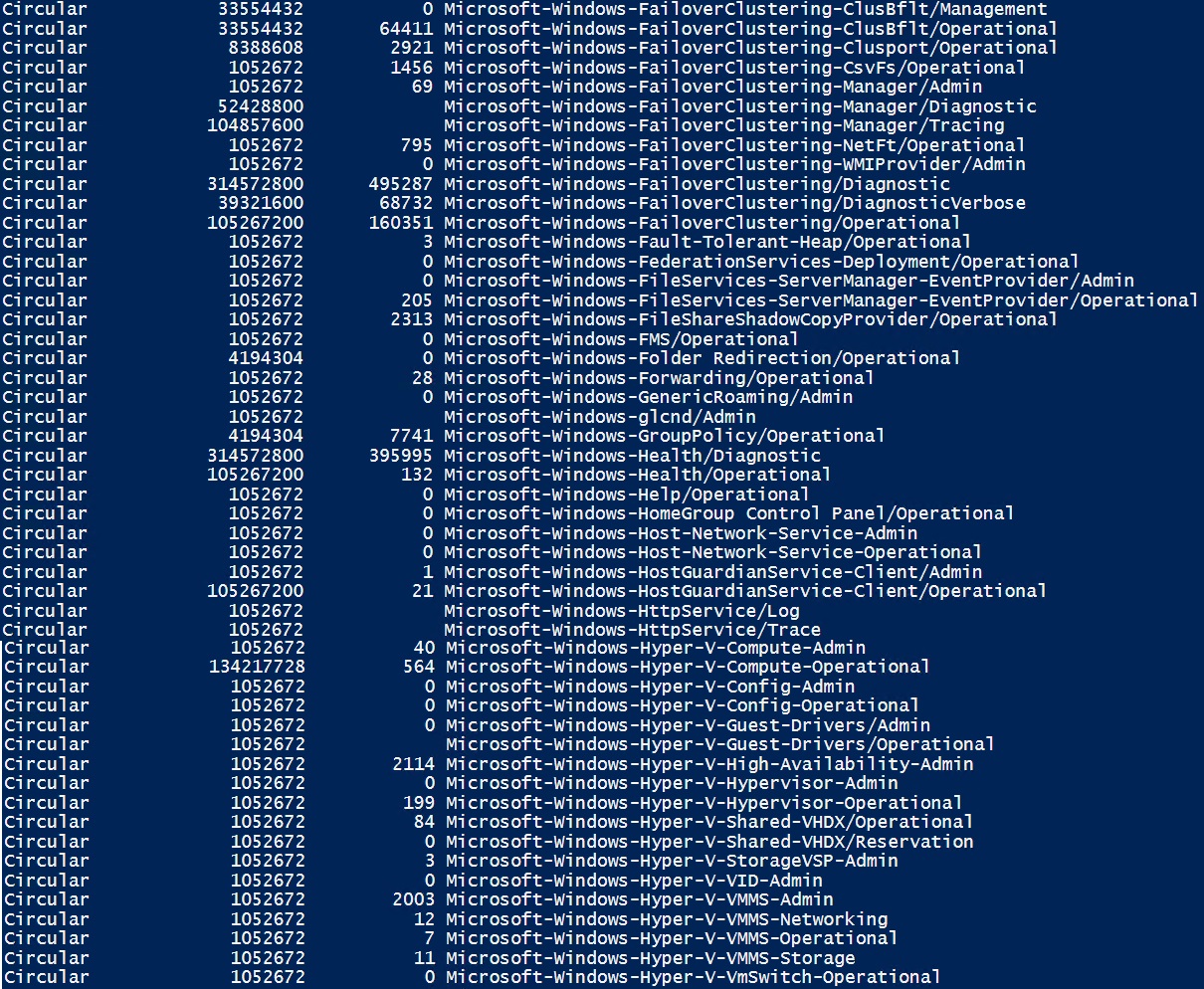
Aşağıdaki adımlarda, günlükleri yakalamak ve çıktıları CSV formatında kaydetmek için kullanılan komut örnekleri tanıtılmaktadır. - Yalnızca Hyper-V günlüklerini yakalamak ve çıktı paketini seçtiğiniz bir dizine kaydetmek için aşağıda belirtilen prosedürü izleyin.
- mkdir c:\temp komutunu kullanarak bir geçici dizin oluşturun .
Not : Çıkış dizini yoksa geri kalan adımlar başarısız olur. - Hyper-V* günlüklerini ve SMBClient* günlüklerini toplamak ve çıktıyı, dosya adında bilgisayar adının bulunduğu c:\temp klasörüne yerleştirmek için aşağıdaki PowerShell betiğini çalıştırın.
Get-WinEvent @{logname = "Microsoft- Windows -Hyper-V*", "Microsft- Windows -SMBClient*" } -ErrorAction Yoksay | TimeCreated , LogName , Id , LevelDisplayName , SağlayıcıAdı , Mesaj , MakineAdı , Kullanıcı Kimliği | Export-Csv -Path "c:\temp\ $env:bilgisayar adı -hyperv.csv" -NoTypeInformation - Yeni oluşturulan CSV dosyasını görüntülemek için dir c:\temp komutunu çalıştırın.
- Uygulama ve sistem günlüklerini birleştirilmiş bir günlük olarak toplamak ve tüm olayları oluşturma zamanına göre sıralamak için aşağıdaki betiği çalıştırın.
Get-WinEvent @{logname= 'application','system' } -ErrorAction Ignore | TimeCreated , LogName , Id , LevelDisplayName , SağlayıcıAdı , Mesaj , MakineAdı , Kullanıcı Kimliği | Export-Csv -Path "c:\temp\ $env:bilgisayar adı -applicationsystem.csv" -NoTypeInformation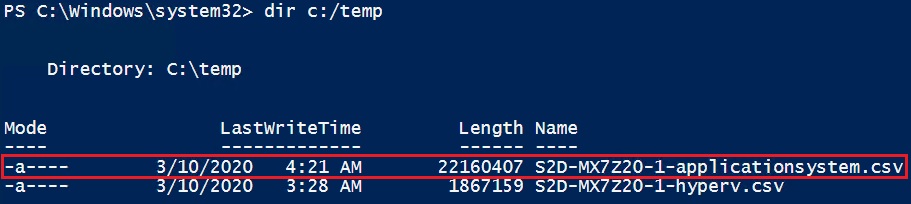
- mkdir c:\temp komutunu kullanarak bir geçici dizin oluşturun .
- Belirli bir tarihe ait günlükleri veya yalnızca uyarılar ve hatalarla ilgili günlükleri toplamak istediğinizde, çıktıyı filtrelemek için farklı parametreleri Get-WinEvent komutuyla birleştirin.
- Düne ait tüm Hyper-V günlüklerini toplamak için aşağıdaki betiği çalıştırın:
Get-WinEvent -FilterHashTable @{LogName = "Microsoft- Windows -Hyper-V*" ; BaşlangıçZamanı = ( Get-Tarih ) . AddDays( -1 )}
- Yalnızca dünkü uyarıları toplamak için aşağıdaki komut dosyasını çalıştırın:
Get-WinEvent -FilterHashTable @{LogName = "Microsoft- Windows -Hyper-V*" ; BaşlangıçZamanı = ( Get-Tarih ) . AddDays( -1 ) ; Seviye = 3 } - Yalnızca düne ait hata mesajlarını toplamak için aşağıdaki betiği çalıştırın:
Get-WinEvent -FilterHashTable @{LogName = "Microsoft- Windows -Hyper-V*" ; BaşlangıçZamanı = ( Get-Tarih ) . AddDays( -1 ) ; Seviye = 2 } - Hyper-V günlüklerini toplamak ve bir klasöre çıktı almak için aşağıdaki betiği çalıştırın:
Get-WinEvent -FilterHashTable @{LogName = "Microsoft- Windows -Hyper-V*" ; BaşlangıçZamanı = ( Get-Tarih ) . AddDays( -1 )} -ErrorAction Yoksay | Export-Csv -Path "c:\temp\ $env:bilgisayar adı -hyperv.csv" -NoTypeInformation
- Düne ait tüm Hyper-V günlüklerini toplamak için aşağıdaki betiği çalıştırın:
- Günlük dosyalarını sıkıştırın ve Lenovo yükleme aracını kullanarak günlüğün tamamını Lenovo Destek'e gönderin.
Ek Bilgiler
İlgili Makale
- Lenovo Veri Merkezi desteğine dosya nasıl yüklenir
- Nutanix Prism kullanılarak NCC durum kontrolü nasıl çalıştırılır ve çıktı nasıl toplanır?
- Nutanix CVM CLI kullanılarak NCC durum kontrolü nasıl çalıştırılır ve çıktı nasıl toplanır?
- ThinkAgile HX sistemlerinde bir Denetleyici VM'ye bağlanmak için SSH kullanarak hipervizör günlükleri nasıl toplanır?
- ThinkAgile MX'teki hyper-v ana bilgisayarından küme tanılama günlükleri nasıl toplanır?